Установка macOS Mojave на Parallels Desktop: подробная инструкция для пользователей
Как установить macos mojave на parallels desktop. Parallels Desktop - это программное обеспечение, которое позволяет пользователям запускать …
Читать статью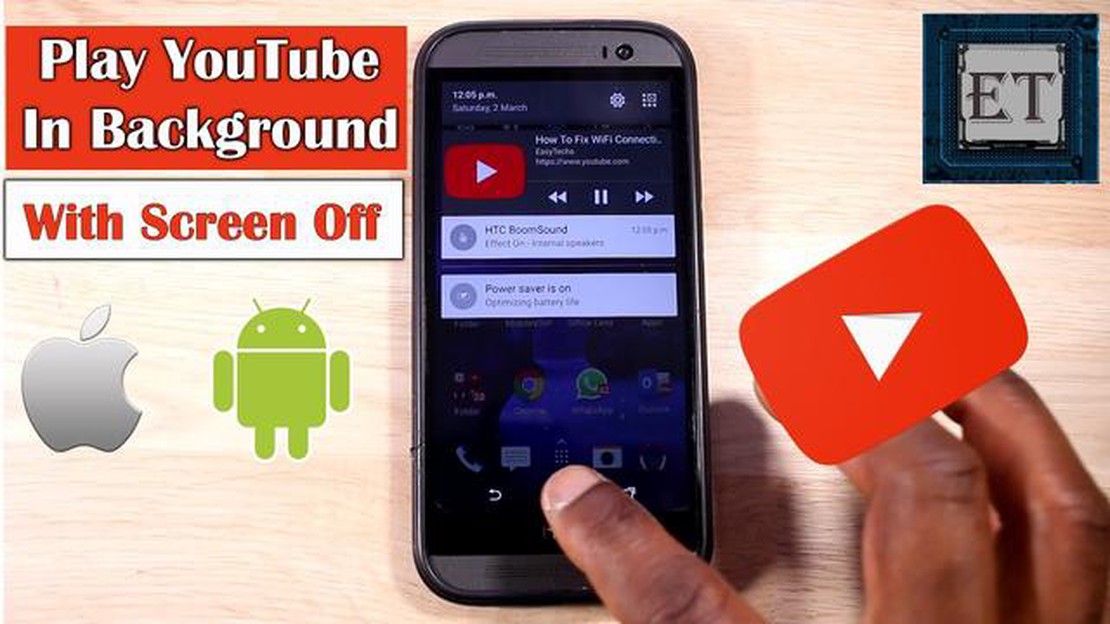
YouTube стал одной из самых популярных платформ для просмотра и обмена видео. Здесь собрана обширная библиотека видеоматериалов - от музыки до обучающих уроков. Однако одной из распространенных проблем является невозможность продолжить воспроизведение видеороликов YouTube при выключенном экране. Это может быть особенно неприятно, если вы хотите послушать подкаст, музыку или аудиокнигу, когда устройство находится в кармане или на столе.
К счастью, существуют способы преодолеть это ограничение и воспроизводить видеоролики YouTube при выключенном экране. В этом пошаговом руководстве мы расскажем вам о том, как включить эту функцию на устройствах Android и iOS. Следуя этим простым инструкциям, вы сможете наслаждаться бесперебойным воспроизведением аудио с YouTube даже при выключенном экране.
Шаг 1: Скачайте и установите YouTube Vanced.
Первым шагом к воспроизведению YouTube при выключенном экране является загрузка и установка приложения YouTube Vanced. Эта модифицированная версия YouTube предоставляет дополнительные возможности, одной из которых является воспроизведение видео в фоновом режиме. YouTube Vanced недоступен в Google Play Store или Apple App Store, поэтому для загрузки APK-файла потребуется посетить официальный сайт или надежные сторонние источники.
Шаг 2: Включить неизвестные источники (только для пользователей Android).
Прежде чем установить APK-файл YouTube Vanced, необходимо включить опцию “Неизвестные источники” на устройстве Android. Это позволит устанавливать приложения из других источников, кроме Play Store. Для этого зайдите в настройки устройства и перейдите в раздел “Безопасность” или “Конфиденциальность”. Найдите пункт “Неизвестные источники” и переключите его в положение “Включить”.
Шаг 3: Установка YouTube Vanced.
После загрузки APK-файла YouTube Vanced и включения опции “Неизвестные источники” (если применимо) найдите файл на своем устройстве и нажмите на него, чтобы начать процесс установки. Для завершения установки следуйте подсказкам на экране. После успешной установки вы можете открыть YouTube Vanced и войти в свою учетную запись Google для доступа к персонализированному контенту.
Шаг 4: Воспроизведение видеороликов YouTube с выключенным экраном.
После установки YouTube Vanced воспроизведение видеороликов YouTube при выключенном экране не составит труда. Просто запустите приложение YouTube Vanced, найдите нужное видео и начните его воспроизведение. После того как видео начнет воспроизводиться, можно выключить экран устройства, и звук продолжит воспроизводиться в фоновом режиме. Управлять воспроизведением можно с помощью элементов управления мультимедиа на экране блокировки или панели уведомлений устройства.
Выполнив эти простые действия, вы сможете наслаждаться любимым контентом YouTube без необходимости держать экран включенным. Независимо от того, хотите ли вы слушать музыку, подкасты или образовательные видеоролики, воспроизведение YouTube с выключенным экраном обеспечивает более удобное и насыщенное звучание.
Если вы любите слушать музыку или смотреть видео на YouTube, но не хотите держать экран включенным, существует несколько способов воспроизведения YouTube с выключенным экраном на любом устройстве. Будь то телефон Android, iPhone или компьютер, этого можно легко добиться, выполнив несколько простых шагов.
Воспроизведение YouTube при выключенном экране - это удобный способ наслаждаться любимой музыкой или видео, не разряжая аккумулятор устройства и не отвлекаясь на экран. Подпишитесь ли вы на YouTube Premium, воспользуйтесь браузером или загрузите приложение стороннего разработчика, вы сможете легко реализовать эту функцию на любом устройстве.
Следует помнить, что использование сторонних приложений для воспроизведения YouTube с выключенным экраном может нарушать условия предоставления услуг YouTube, поэтому будьте осторожны и учитывайте все возможные риски. Всегда пользуйтесь проверенными приложениями из надежных источников.
Краткое описание методов:
| Метод | Плюсы | Минусы | YouTube Premium | Простой в использовании, официальный метод | Требуется подписка | | Использование браузера | Не требует установки дополнительных приложений | Может работать не на всех браузерах и устройствах | | Использование приложений сторонних разработчиков | Работает на различных устройствах | Возможные нарушения условий предоставления услуг YouTube |
Чтобы воспроизводить видеоролики YouTube с выключенным экраном на устройстве Android, необходимо включить функцию фонового воспроизведения. Эта функция позволяет YouTube продолжать воспроизведение звука даже при выключенном экране или во время работы с другими приложениями.
Для включения фонового воспроизведения выполните следующие действия:
Читайте также: Перезагрузка Galaxy S7 Edge в безопасный режим: Пошаговое руководство
После включения функции фонового воспроизведения вы сможете проигрывать видеоролики YouTube при выключенном экране или во время работы с другими приложениями на устройстве Android. Эта функция особенно полезна, если вы хотите слушать музыку или другой аудиоконтент на YouTube без постоянного включения экрана.
Если вы хотите воспроизводить видеоролики YouTube при выключенном экране, вы можете активировать функцию “Фоновое воспроизведение” в приложении YouTube. Это позволит слушать видео, подкасты и музыку на YouTube даже при выключенном экране или при переключении на другое приложение.
Читайте также: Узнайте, как разблокировать кого-то в Snapchat за 7 простых шагов
Включив функцию “Фоновое воспроизведение”, вы теперь можете воспроизводить видеоролики YouTube при выключенном экране. Просто найдите видеоролик, начните его воспроизведение, а затем выключите экран или переключитесь на другое приложение. Звук продолжит воспроизводиться в фоновом режиме.
Обратите внимание, что функция фонового воспроизведения может быть доступна не на всех устройствах и не во всех регионах. Кроме того, некоторые видеоролики на YouTube могут иметь ограничения, не позволяющие воспроизводить их в фоновом режиме. Однако большинство видеороликов будут работать нормально при включенной функции фонового воспроизведения.
Наслаждайтесь прослушиванием YouTube при выключенном экране с помощью функции “Фоновое воспроизведение” в приложении YouTube!
Если вы хотите слушать YouTube с выключенным экраном на своем устройстве Android, вы можете воспользоваться режимом “картинка в картинке” (PiP). Эта функция позволяет просматривать видеоролики YouTube в небольшом окне, которое располагается поверх других приложений.
Чтобы использовать режим “картинка в картинке” при просмотре видеоролика YouTube, выполните следующие действия:
Примечание: Режим “картинка в картинке” может быть доступен не на всех устройствах Android или версиях YouTube. Убедитесь, что на вашем устройстве установлена последняя версия приложения YouTube.
Если вы любите слушать музыку или подкасты на YouTube, но хотите сэкономить заряд батареи или использовать другие приложения во время прослушивания, вы можете воспользоваться режимом “картинка в картинке” (PiP) на своем устройстве. Эта функция позволяет продолжать воспроизведение видеороликов YouTube даже при выключенном экране или при переключении на другое приложение.
Чтобы включить режим PiP и воспроизводить YouTube при выключенном экране, необходимо выполнить следующие действия:
Обратите внимание, что не все видеоролики YouTube поддерживают режим PiP, поскольку это зависит от настроек создателя контента. Кроме того, режим PiP может быть недоступен на старых устройствах или в некоторых версиях приложения YouTube.
Если вы хотите остановить режим PiP и вернуться к полноценному приложению YouTube, просто нажмите на окно PiP, и оно снова развернется на весь экран.
Использование режима “картинка в картинке” для воспроизведения YouTube при выключенном экране - это удобный способ наслаждаться любимым видео или музыкой во время многозадачной работы на устройстве. Попробуйте и посмотрите, как это улучшит ваши впечатления от просмотра YouTube!
Да, вы можете воспроизводить YouTube с выключенным экраном на своем телефоне, используя несколько различных методов, например, подписку YouTube Premium, приложение YouTube с помощью других приложений или веб-браузер в режиме рабочего стола.
Да, на iPhone можно воспроизводить видеоролики YouTube с выключенным экраном. Однако для этого необходимо иметь подписку YouTube Premium. Без подписки приложение YouTube на iPhone не поддерживает фоновое воспроизведение.
Да, если вы хотите воспроизводить YouTube с выключенным экраном без каких-либо ограничений или дополнительных приложений, вам необходимо подписаться на YouTube Premium. Подписка обеспечивает фоновое воспроизведение, автономную загрузку и просмотр без рекламы.
Да, вы можете использовать сторонние приложения для воспроизведения YouTube с выключенным экраном как на устройствах Android, так и на iOS. В магазинах приложений можно найти несколько приложений, позволяющих воспроизводить видеоролики YouTube в фоновом режиме. Среди популярных примеров - NewPipe для Android и Musi для iOS.
Основное отличие заключается в том, что использование веб-браузера с режимом рабочего стола для воспроизведения YouTube при выключенном экране позволяет не загружать дополнительные приложения. Однако приложения сторонних разработчиков обычно обладают большей функциональностью и возможностями, специально предназначенными для воспроизведения видеороликов YouTube в фоновом режиме.
Да, можно слушать YouTube с выключенным экраном на iPhone с помощью некоторых приложений сторонних разработчиков или с помощью подписки на YouTube Premium.
Как установить macos mojave на parallels desktop. Parallels Desktop - это программное обеспечение, которое позволяет пользователям запускать …
Читать статьюSamsung Galaxy S6 не включается, отказывается заряжаться, а также другие проблемы, связанные с питанием Samsung Galaxy S6 - популярный смартфон, …
Читать статьюVanguard high cpu usage: исправление высокой загрузки процессора в call of duty vanguard. Call of Duty Vanguard - одна из самых ожидаемых игр этого …
Читать статьюЛучшие шпионские приложения для android и iphone. В современном мире защита своей семьи и близких от различных опасностей становится все более …
Читать статью2023 Руководство по устранению неполадок: Как решить проблемы с синхронизацией контроллеров Nintendo Switch Joy-Con Если вы являетесь владельцем …
Читать статью3 простых шага для удаленного мониторинга snapchat бесплатно. Snapchat – популярная социальная сеть, которая позволяет пользователям делиться …
Читать статью